【愚公系列】2022年06月 .NET架构班 074-分布式中间件 Minio多租户
【摘要】 前言 1.多租户的概念多租户技术或称多重租赁技术,是一种软件架构技术,它是在探讨与实现如何于多用户的环境下共用相同的系统或程序组件,并且仍可确保各用户间数据的隔离性。 2.Minio多租户多租户:系统运行多个实例给多个不同的客户使用多租户如图所示 一、Minio多租户的使用分析:Minio默认会给一个客户使用,当客户变多了之后,所有客户的数据都集中在Minio内部的时候,导致数据冲突的问题...
前言
1.多租户的概念
多租户技术或称多重租赁技术,是一种软件架构技术,它是在探讨与实现如何于多用户的环境下共用相同的系统或程序组件,并且仍可确保各用户间数据的隔离性。
2.Minio多租户
多租户:系统运行多个实例给多个不同的客户使用
多租户如图所示
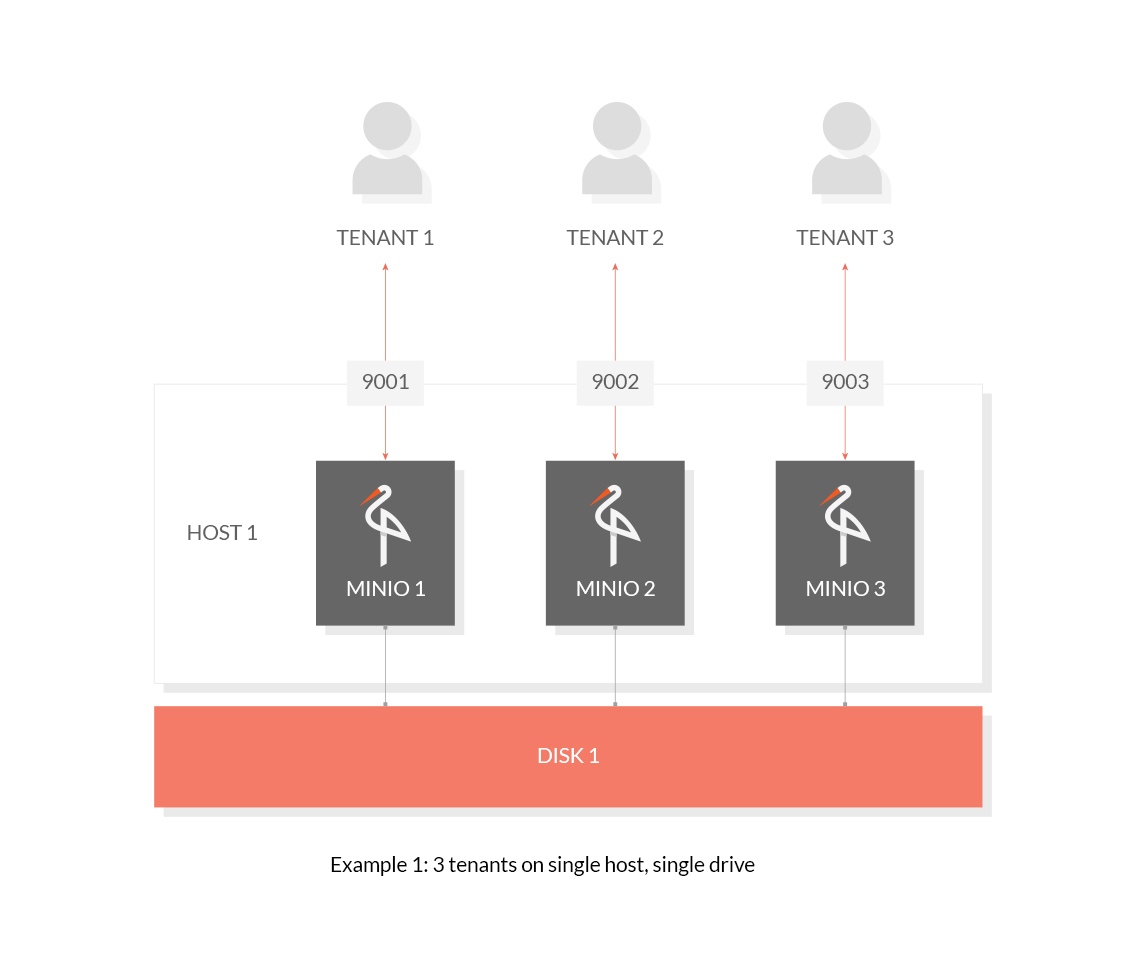
一、Minio多租户的使用
分析:Minio默认会给一个客户使用,当客户变多了之后,所有客户的数据都集中在Minio内部的时候,导致数据冲突的问题。例如:客户A的数据,可能会修改成客户B的数据,客户B可能查询客户B的数据。所以,如何解决客户数据冲突问题?
方案:Minio多租户?
1.租户1启动
1.1 进入到Minio目录中
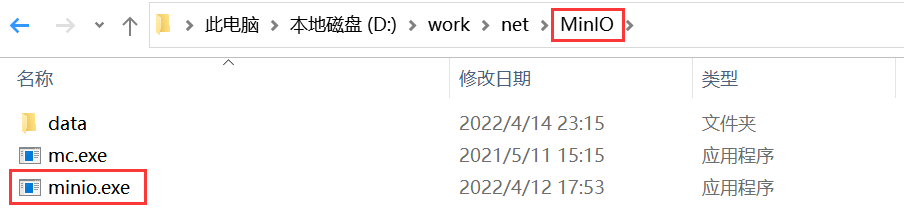
1.2 然后输入以下命令
minio server --address :9001 --console-address ":9002" D:\work\net\MinIO\tenant1
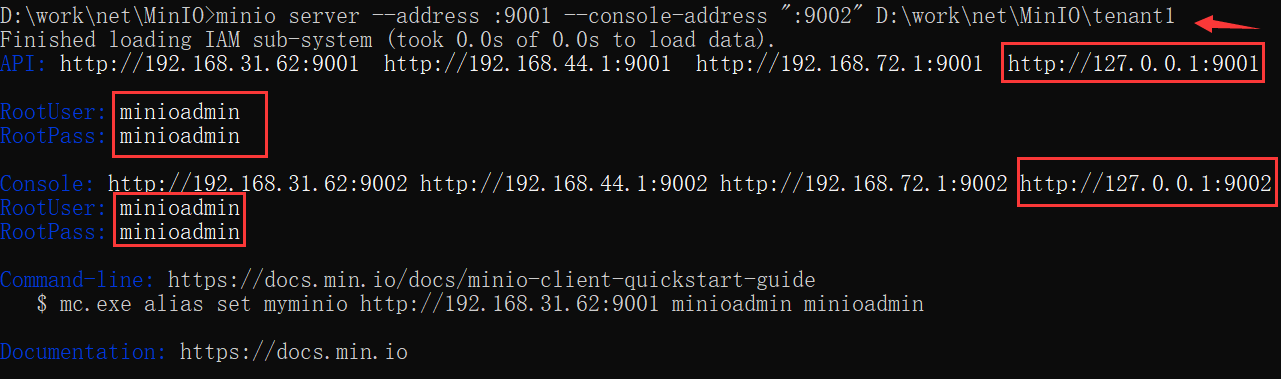
1.3 进入到Minio查看结果
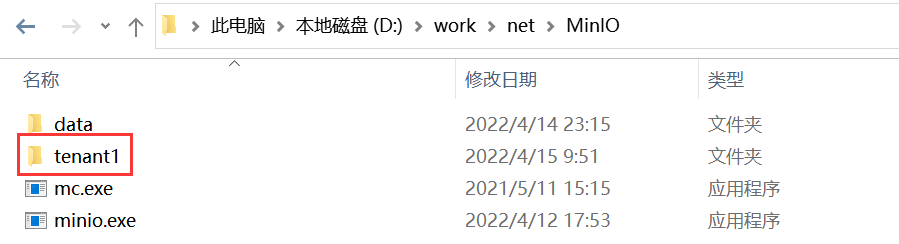
1.4 项目连接
using Microsoft.AspNetCore.Http;
using Microsoft.AspNetCore.Mvc;
using Microsoft.Extensions.Logging;
using Minio;
using System;
using System.Collections.Generic;
using System.IO;
using System.Linq;
using System.Threading.Tasks;
namespace YDT.FileService.Controllers
{
/// <summary>
/// 商品图片控制器
/// </summary>
[ApiController]
[Route("[controller]")]
public class ProductFileController : ControllerBase
{
private readonly ILogger<ProductFileController> _logger;
public ProductFileController(ILogger<ProductFileController> logger)
{
_logger = logger;
}
/// <summary>
/// 批量商品上传
/// </summary>
/// <returns></returns>
[HttpPost("UploadList")]
public IActionResult UploadList(IFormFile[] files)
{
// 2.1 遍历所有文件
foreach (var formFile in files)
{
if (formFile.Length > 0)
{
// 2.1 创建MinioClient客户端
MinioClient minioClient = new MinioClient("127.0.0.1:9001", "minioadmin", "minioadmin");
// 2.2 创建文件桶
if (!minioClient.BucketExistsAsync("product").Result)
{
minioClient.MakeBucketAsync("product").Wait();
}
// 2.3 上传文件
minioClient.PutObjectAsync("product", formFile.FileName, formFile.OpenReadStream(), formFile.Length).Wait();
_logger.LogInformation($"文件:{formFile.FileName}上传到MinIO成功");
}
}
return new JsonResult("上传成功");
}
}
}
2.租户2启动
2.1 进入到Minio目录中
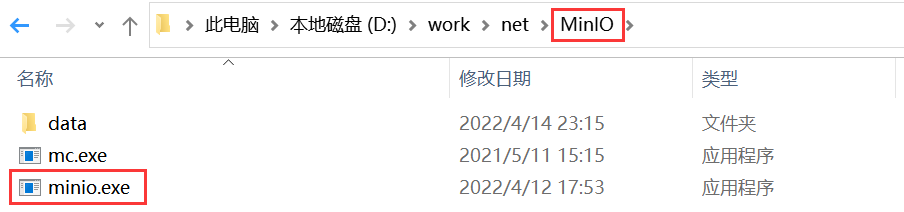
2.2 然后输入以下命令
minio server --address :9003 --console-address ":9004" D:\work\net\MinIO\tenant2
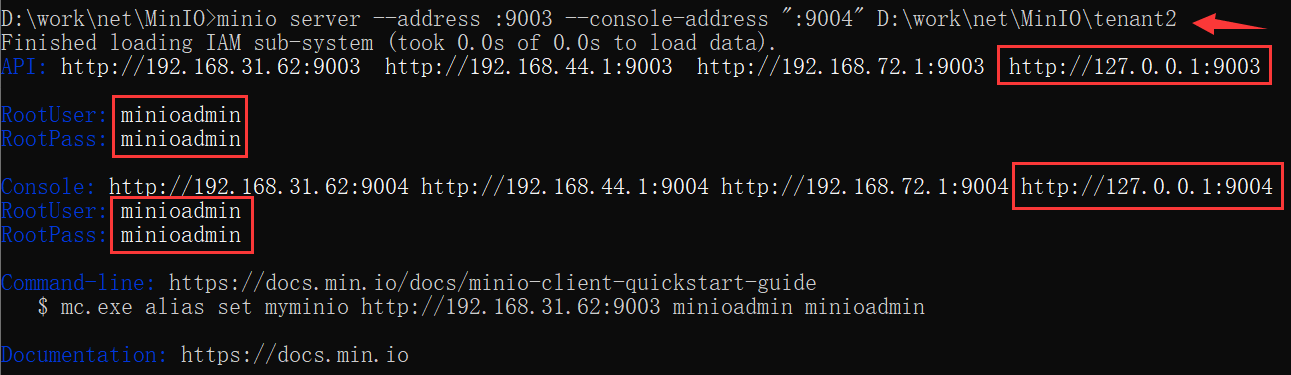
2.3 进入到Minio查看结果
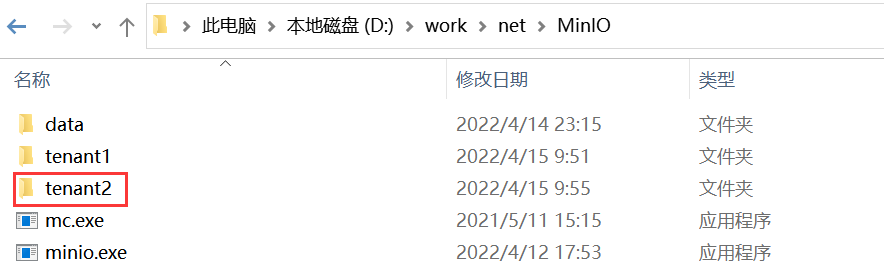
2.4 项目连接
using Microsoft.AspNetCore.Http;
using Microsoft.AspNetCore.Mvc;
using Microsoft.Extensions.Logging;
using Minio;
using System;
using System.Collections.Generic;
using System.IO;
using System.Linq;
using System.Threading.Tasks;
namespace YDT.FileService.Controllers
{
/// <summary>
/// 商品图片控制器
/// </summary>
[ApiController]
[Route("[controller]")]
public class ProductFileController : ControllerBase
{
private readonly ILogger<ProductFileController> _logger;
public ProductFileController(ILogger<ProductFileController> logger)
{
_logger = logger;
}
/// <summary>
/// 批量商品上传
/// </summary>
/// <returns></returns>
[HttpPost("UploadList")]
public IActionResult UploadList(IFormFile[] files)
{
// 2.1 遍历所有文件
foreach (var formFile in files)
{
if (formFile.Length > 0)
{
// 2.1 创建MinioClient客户端
MinioClient minioClient = new MinioClient("127.0.0.1:9002", "minioadmin", "minioadmin");
// 2.2 创建文件桶
if (!minioClient.BucketExistsAsync("product").Result)
{
minioClient.MakeBucketAsync("product").Wait();
}
// 2.3 上传文件
minioClient.PutObjectAsync("product", formFile.FileName, formFile.OpenReadStream(), formFile.Length).Wait();
_logger.LogInformation($"文件:{formFile.FileName}上传到MinIO成功");
}
}
return new JsonResult("上传成功");
}
}
}
3.租户3启动
3.1 进入到Minio目录中
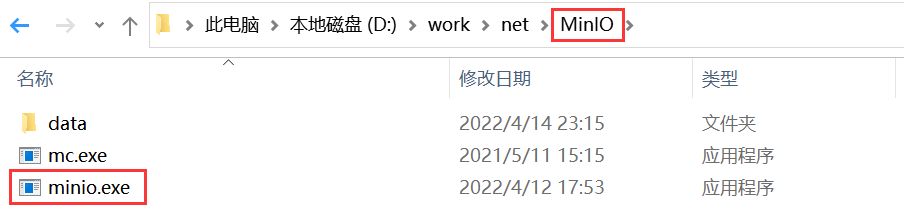
3.2 然后输入以下命令
minio server --address :9005 --console-address ":9006" D:\work\net\MinIO\tenant3
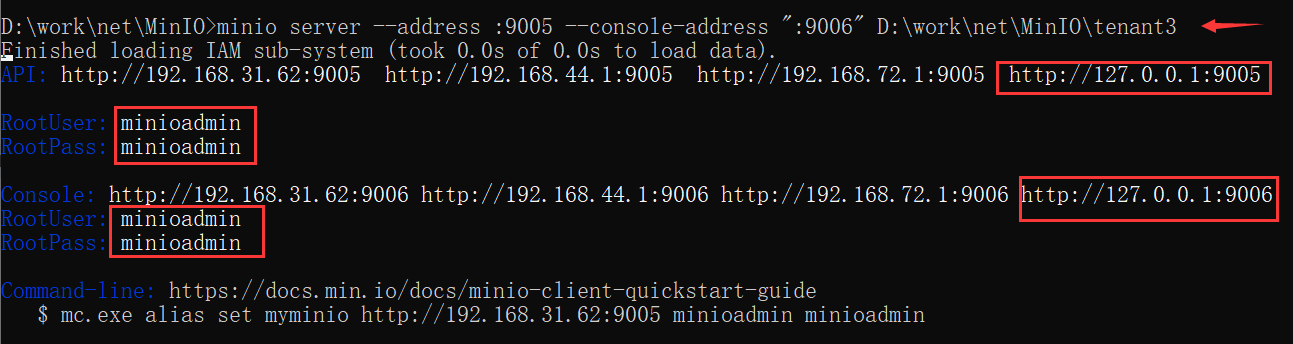
3.3 进入到Minio查看结果
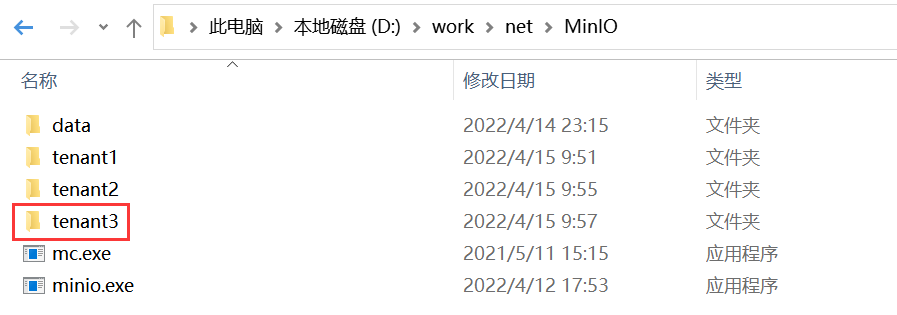
3.4 项目连接
using Microsoft.AspNetCore.Http;
using Microsoft.AspNetCore.Mvc;
using Microsoft.Extensions.Logging;
using Minio;
using System;
using System.Collections.Generic;
using System.IO;
using System.Linq;
using System.Threading.Tasks;
namespace YDT.FileService.Controllers
{
/// <summary>
/// 商品图片控制器
/// </summary>
[ApiController]
[Route("[controller]")]
public class ProductFileController : ControllerBase
{
private readonly ILogger<ProductFileController> _logger;
public ProductFileController(ILogger<ProductFileController> logger)
{
_logger = logger;
}
/// <summary>
/// 批量商品上传
/// </summary>
/// <returns></returns>
[HttpPost("UploadList")]
public IActionResult UploadList(IFormFile[] files)
{
// 2.1 遍历所有文件
foreach (var formFile in files)
{
if (formFile.Length > 0)
{
// 2.1 创建MinioClient客户端
MinioClient minioClient = new MinioClient("127.0.0.1:9003", "minioadmin", "minioadmin");
// 2.2 创建文件桶
if (!minioClient.BucketExistsAsync("product").Result)
{
minioClient.MakeBucketAsync("product").Wait();
}
// 2.3 上传文件
minioClient.PutObjectAsync("product", formFile.FileName, formFile.OpenReadStream(), formFile.Length).Wait();
_logger.LogInformation($"文件:{formFile.FileName}上传到MinIO成功");
}
}
return new JsonResult("上传成功");
}
}
}
【声明】本内容来自华为云开发者社区博主,不代表华为云及华为云开发者社区的观点和立场。转载时必须标注文章的来源(华为云社区)、文章链接、文章作者等基本信息,否则作者和本社区有权追究责任。如果您发现本社区中有涉嫌抄袭的内容,欢迎发送邮件进行举报,并提供相关证据,一经查实,本社区将立刻删除涉嫌侵权内容,举报邮箱:
cloudbbs@huaweicloud.com
- 点赞
- 收藏
- 关注作者


评论(0)